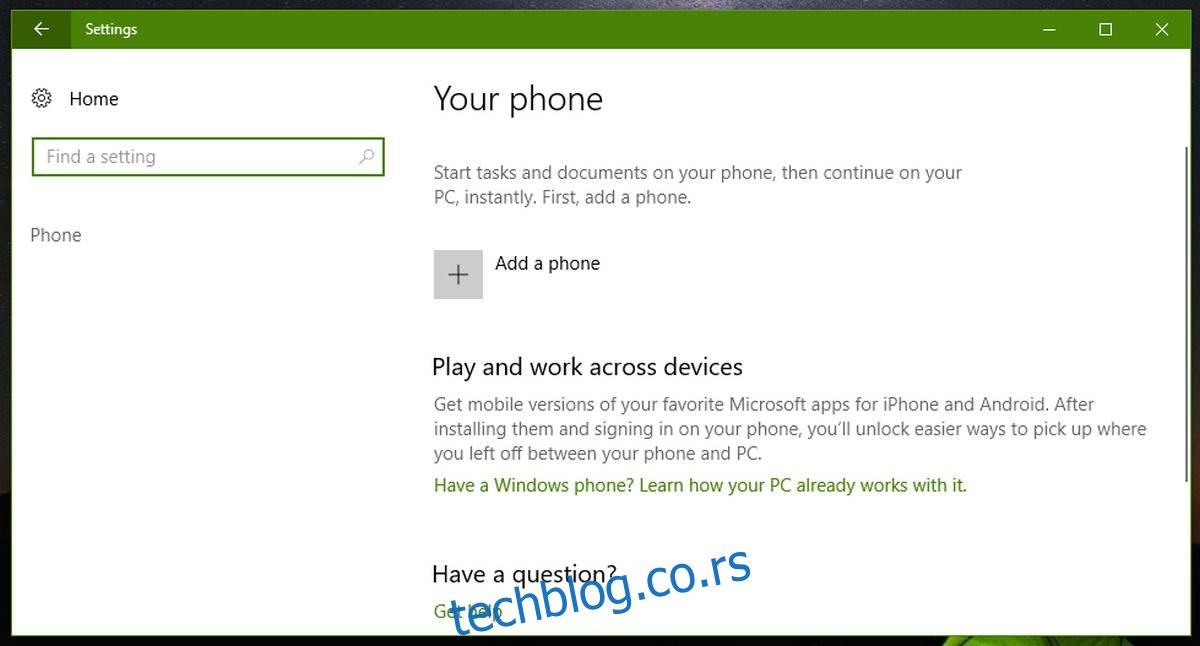Телефони данас могу учинити много. Они нису ограничени само на одговарање на позиве и слање е-поште. Све више људи може да ради у покрету само са паметним телефоном. Једини пут када је њихов ток посла прекинут је када морају да пређу са телефона на радну површину. Дошло је до прекида у току рада док корисници покушавају да преместе датотеке и отворе везе на својој радној површини. Аппле је препознао ову паузу у току рада и представио функцију под називом „Хандофф“ у иОС-у и мацОС-у. Ова функција корисницима платформи између осталог даје универзални међуспремник. То је лепа карактеристика, али Мицрософт ју је само унапредио. У ажурирању Фалл Цреаторс, моћи ћете да повежете свој телефон са Виндовс 10 и шаљете везе и датотеке између њих. Ова функција није ограничена само на Андроид или Виндовс телефоне. Такође ради са иОС-ом.
Преглед садржаја
Повежите свој телефон са Виндовс 10
Ваш Виндовс 10 мора бити конфигурисан да ради са вашим Мицрософт налогом. Не можете да повежете телефон са Виндовс 10 помоћу локалног налога. Такође ћете морати да инсталирате апликацију на свој телефон и да је повежете са својим Мицрософт налогом.
На радној површини
Отворите апликацију Подешавања и идите на групу подешавања Телефон. Кликните на дугме „Додај телефон“. Ако већ видите телефон који се не сећате да сте додали, он је ту јер имате инсталирану апликацију Цортана на њему.
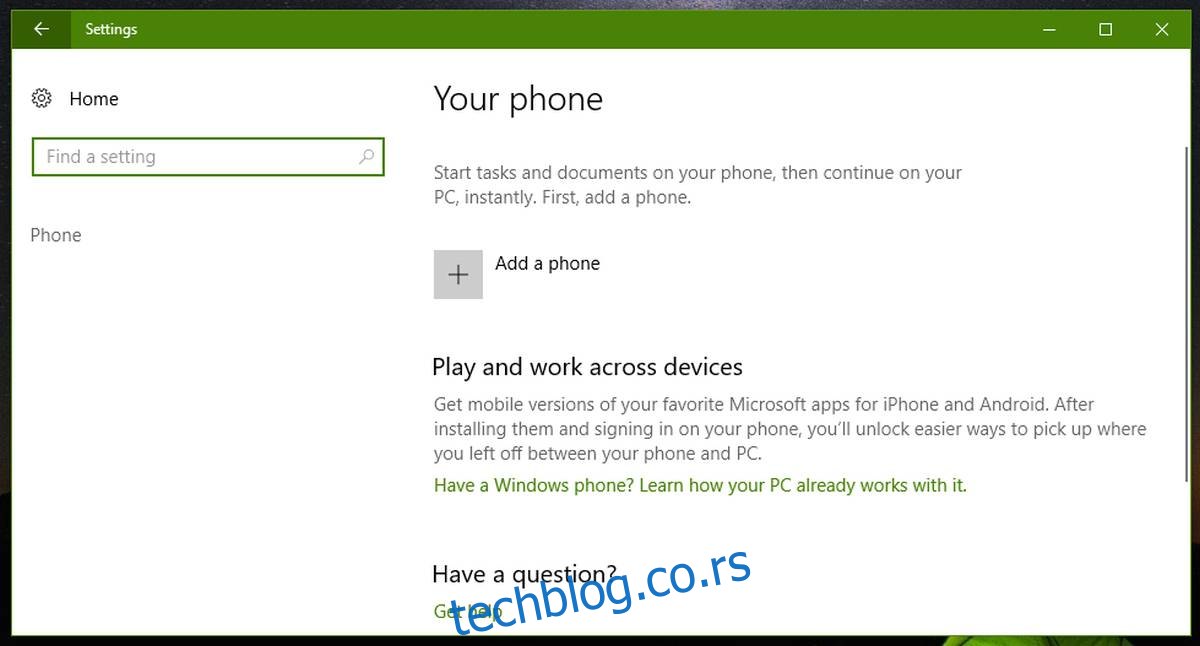
Унесите свој број телефона како би Виндовс 10 могао да вам пошаље везу за преузимање апликације коју треба да инсталирате. То је све што треба да урадите на радној површини. Све остало је на вашем телефону.
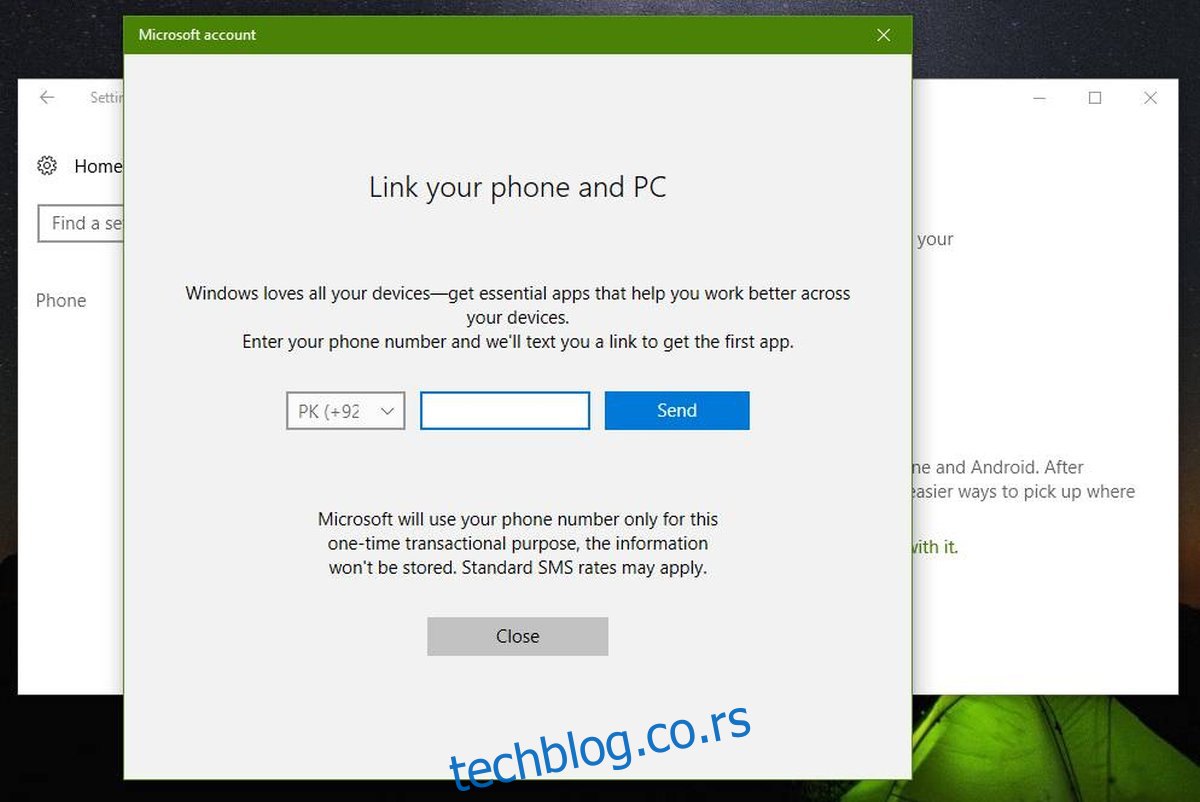
На вашем телефону
Посетите везу коју добијете и инсталирајте апликацију на коју вас упућује. На иОС-у, апликација се зове Настави на рачунару. Када се инсталира, отворите било коју апликацију која подржава мени за дељење, нпр. Цхроме за иОС.
У горњем реду апликација на листи за дељење, превуците прстом до краја и додирните дугме Још. На листу Активности омогућите Настави на рачунару.
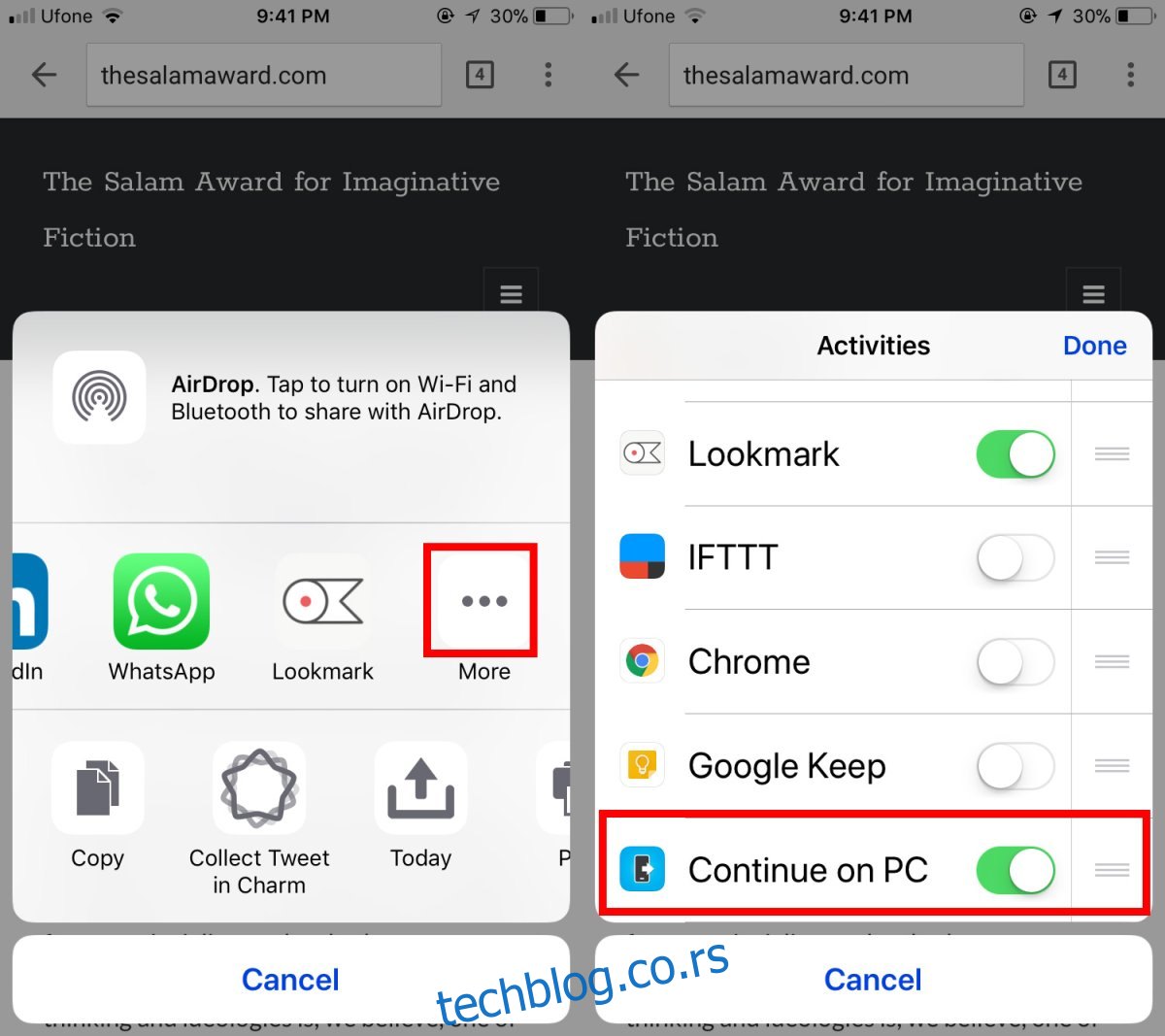
Вратите се на лист за дељење и додирните опцију Настави на рачунару. Апликација ће вас питати да ли желите да наставите сада или касније. Када први пут користите апликацију да наставите на рачунару, мораћете да се пријавите на свој Мицрософт налог и дате му приступ подацима на телефону.
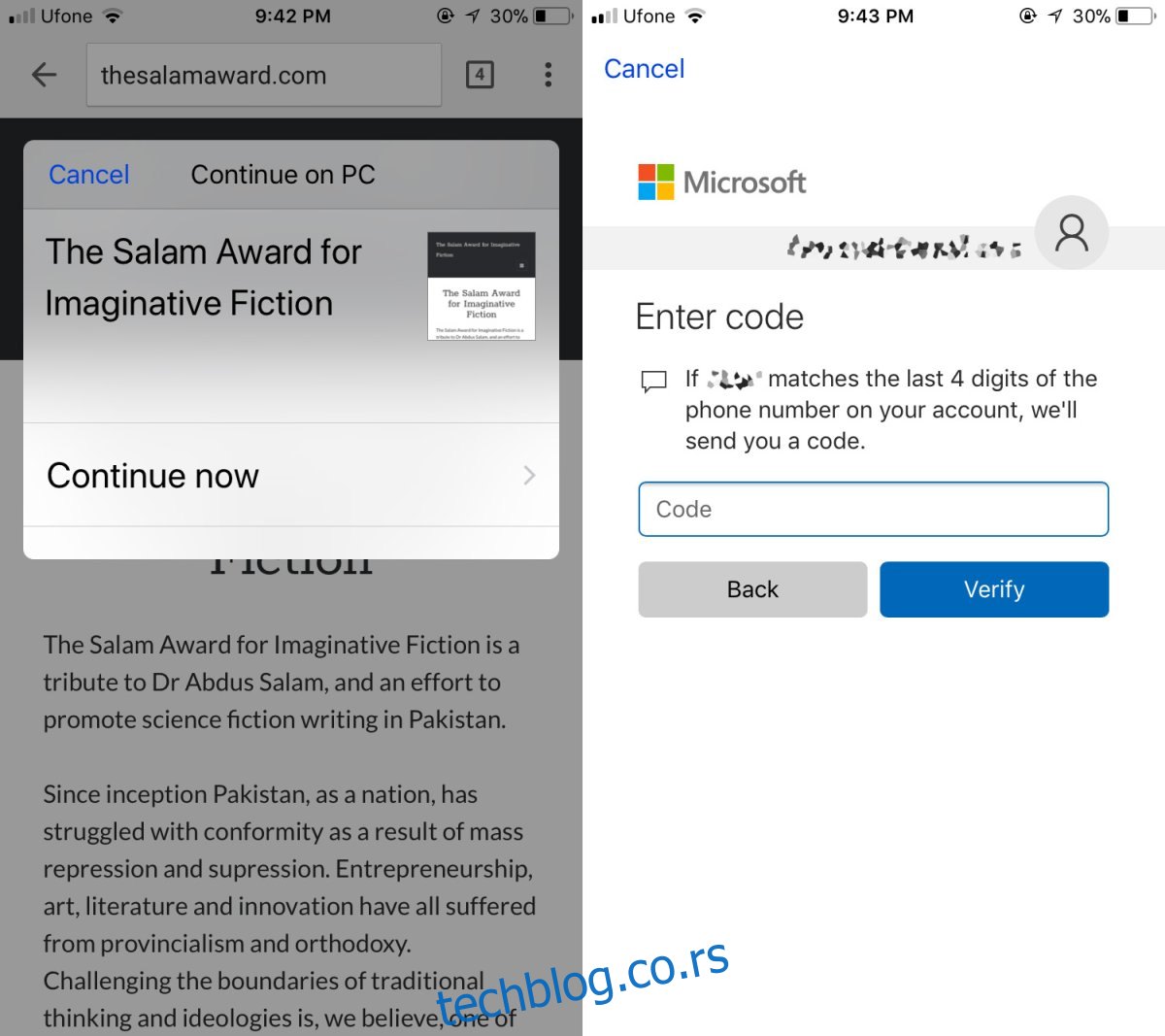
Затим изаберите рачунар на који желите да пошаљете информације. То је све. Ако сте послали везу, она ће се аутоматски отворити на радној површини оперативног система Виндовс 10 у програму Мицрософт Едге.
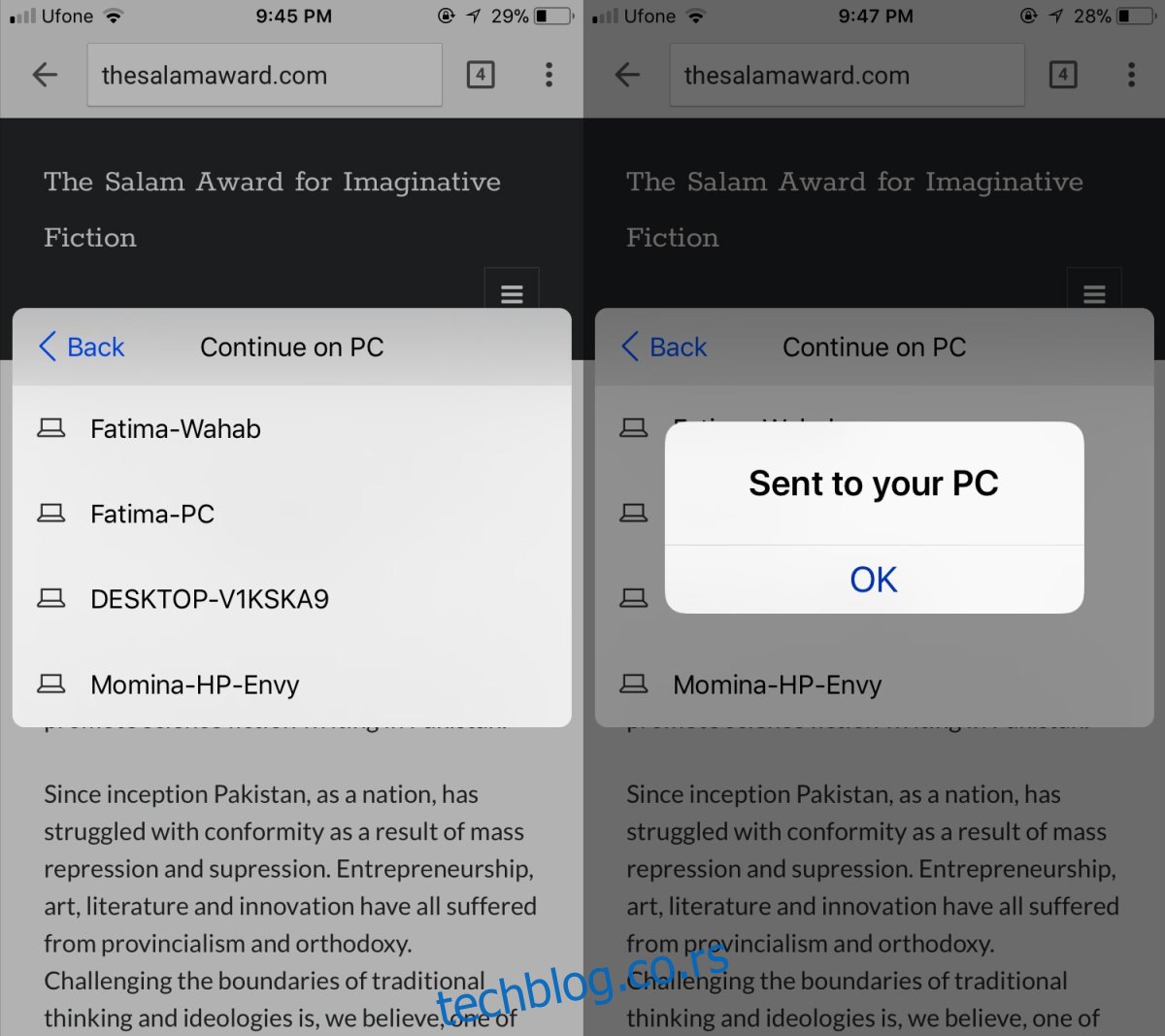
Колико добро ради?
Ова карактеристика је невероватна. Ради беспрекорно и брзо је. Не морате да чекате да веза или датотеке стигну на вашу радну површину. Свако кашњење се приписује спорој интернет вези. Ова функција, чак иу свом тренутном бета стању, је солидан победник. Универзални је и не закључава ниједан одређени телефон. То је брзо. Једини недостатак је наравно то што вас тера да користите Мицрософт Едге. Можда ће ЕдгеДефлецтор моћи да га натера да користи ваш подразумевани претраживач. Без обзира на то, ова карактеристика ће бити добро прихваћена.